Недавно скромная Android-клавиатура Google с соответствующим названием прошла серьезный ремонт. Сейчас он называется Gboard, и, как ни странно, в настоящее время он является одной из самых многофункциональных клавиатур на Android.
Скорее всего, вы уже используете его, так как он поставляется с предустановленными многими телефонами под управлением Android
, У Gboard много трюков в рукаве. Вы можете искать Google прямо с клавиатуры, искать и отправлять GIF-файлы
и делать все, что вы ожидаете от современной клавиатуры смартфона
,
Если вы еще не используете Gboard, загрузите его (или обновите приложение клавиатуры Android), переключитесь на него и приступайте к изучению!
Скачать — Gboard для Android (бесплатно)
1. Поиск Google в вашей клавиатуре

Это, конечно, прямо в названии. После того, как вы запустите приложение Gboard, вы увидите Google Кнопка в левом верхнем углу клавиатуры, рядом с предложениями. Нажмите на него, и вы увидите панель поиска Google прямо на клавиатуре.
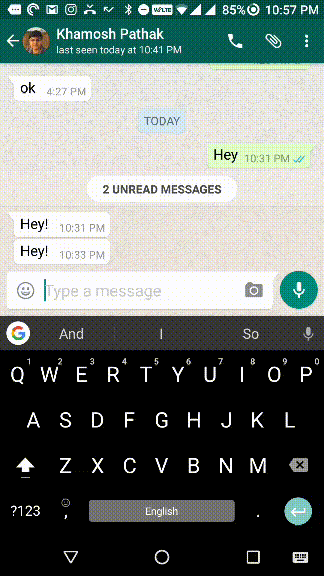
Ищите что-нибудь — название компании, ресторан, песню, время в другой стране — и вы увидите результат на клавиатуре. Нажмите на Поделиться кнопка под карточкой, и ссылка будет вставлена в разговор, в котором вы участвуете. Это просто, но это значительно экономит время.
2. GIF-файлы и Emojis
Одна из вещей, которая делает Gboard самым интересным и интересным, — это его способность искать в большой базе данных GIF и смайликов. Поиск, выбор, отправка. Вам больше не нужно идти в другое приложение, чтобы сделать это.
Хотелось бы, чтобы эта функция была более очевидной (как ни странно, на самом деле ее лучше поместить в приложение Gboard для iPhone).
). Есть несколько способов добраться туда. Лучший способ — нажать и удерживать Войти ключ, пока вы не увидите всплывающее окно с кнопкой Emoji.
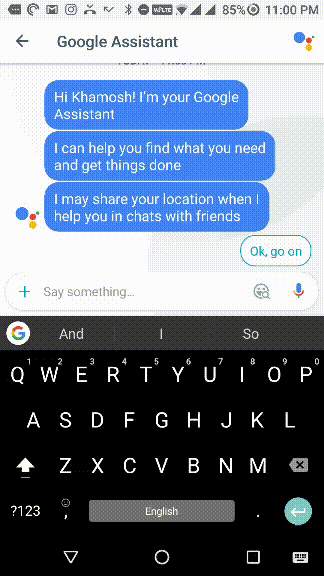
Вы увидите панель поиска Google сверху, которая будет Поиск смайликов. Введите поисковый запрос, найдите смайлик и нажмите на него, чтобы отправить.
Снизу нажмите на GIF кнопка для переключения на вкладку GIF. Отсюда найдите GIF, нажмите на него, и он будет отправлен. К сожалению, функция GIF не поддерживается сейчас для всех приложений чата, самым большим виновником является WhatsApp.
,
3. Режим трекпада
Выделение текста — большая проблема на сенсорных экранах. У вас просто нет точного управления курсором. Gboard имеет функцию, которая делает это проще, по крайней мере, в текстовых полях. Вы можете перемещать курсор, проводя влево или вправо по пробелу.
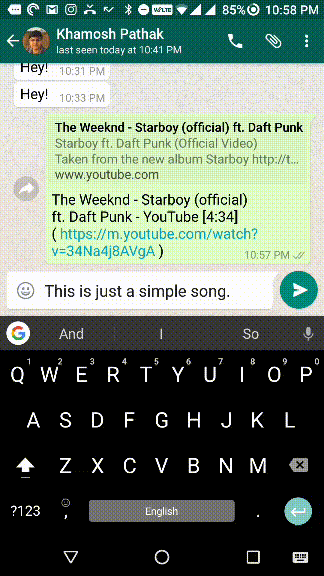
Вы также можете легко удалить несколько слов одновременно, не нажимая кнопку возврата, чтобы избавиться от буквы при каждом нажатии. Просто нажмите на кнопку возврата и проведите пальцем влево. Текст будет подсвечен и как только вы отпустите палец — пуф! — это ушло.
4. Быстрый доступ к альтернативной клавиатуре
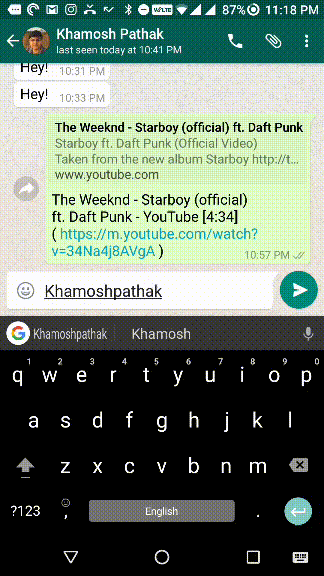
Всякий раз, когда вы хотите ввести часто используемые знаки препинания, такие как восклицательный знак или знак вопроса, вы обычно переключаетесь на цифровую клавиатуру с помощью ?123 кнопка. В Gboard вы можете получить доступ к этим знакам препинания, а также к ярлыкам для скобок и многому другому, просто нажав и удерживая кнопку периода.
5. Перевести прямо в клавиатуре
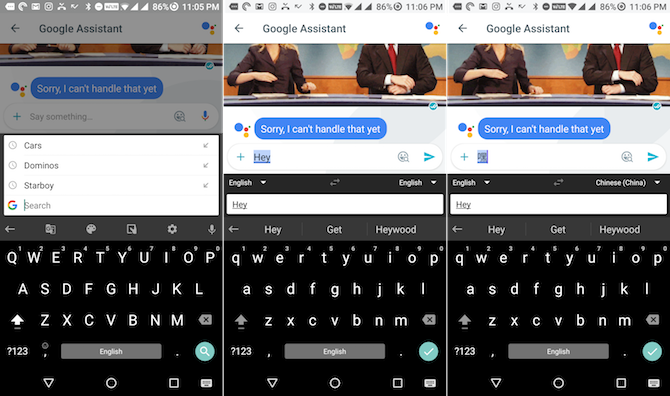
Gboard теперь поставляется с Google Translate
, Вы можете переводить слова и предложения между двумя языками. Есть более 90 языков на выбор. Как только вы написали текст, нажмите на значок G и выберите Перевести. Затем в поле сверху выберите язык, на который хотите перевести.
6. Создайте свои собственные ярлыки расширения текста
Если вы используете свой телефон Android для общения, связанного с работой, вы можете в конечном итоге набирать одно и то же несколько раз. Создайте свои собственные ярлыки расширения текста
для этих фраз в Gboard, и вы сэкономите много времени.
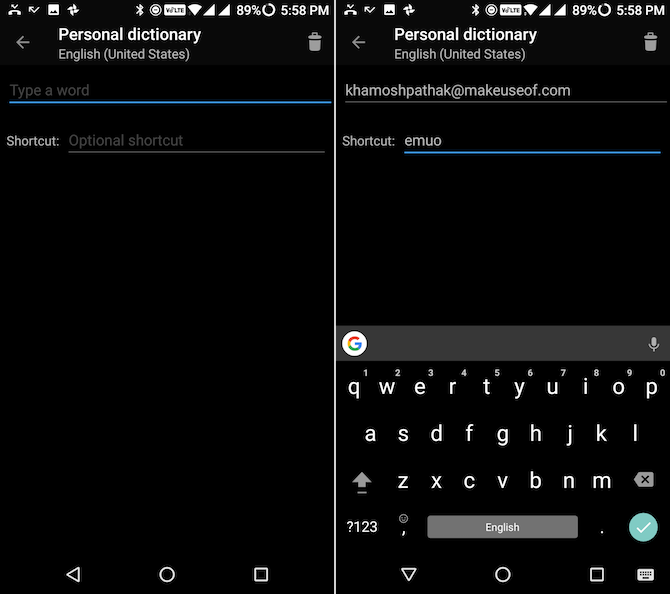
Идти к настройки > язык вход > Gboard, и выберите Личный словарь добавить фразу и ее ярлык.
7. Одноручный режим
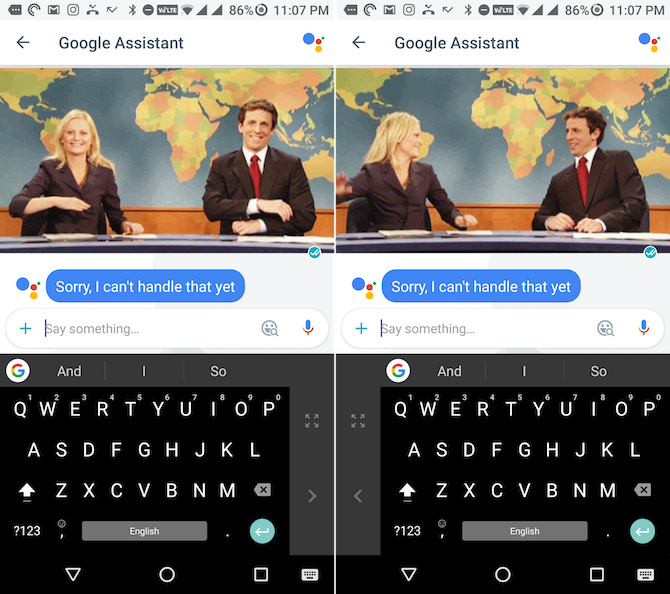
Если при попытке ввода одной рукой у вас возникают проблемы с доступом к другому краю экрана, попробуйте переключиться в режим одной рукой. Нажмите г значок, а затем выберите кнопку режима одной рукой. Gboard теперь будет пристыкован к левой или правой стороне. Нажмите на кнопку со стрелкой, чтобы переключить его на другую сторону.
8. Изменить темы
Одна из лучших особенностей Gboard — это то, что он действительно настраиваемый. В то время как вы не найдете целый магазин приложений для дурацких тем, выбор тем Gboard довольно хорош, отточен и хорошо продуман. Плюс, есть убийственная тема AMOLED Black
, Вы также можете включить ключевые границы, если хотите.
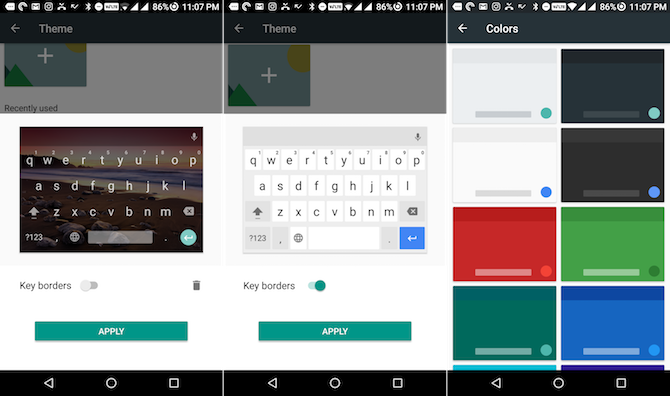
Нажмите на г нажмите кнопку «Тема» (похожую на палитру краски), выберите свою тему, и все готово.
О, и есть способ вывести вашу игру на клавиатуре на совершенно новый уровень сумасшествия. Gboard позволяет использовать любое изображение в качестве фона для клавиатуры. Они предоставляют вам удобную коллекцию пейзажных фотографий, но ничто не мешает вам импортировать ваши собственные фотографии.
9. Удалить авто предложения
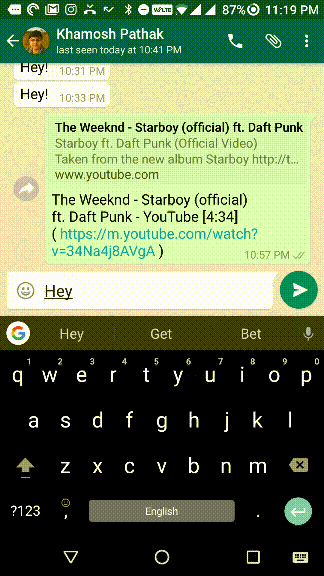
Мы привыкли к клавишам, предлагающим слова, иногда даже раньше, чем мы их набирали. Но время от времени все может пойти не так, и вы никогда не захотите, чтобы Gboard снова предлагал какое-то конкретное слово. В этом случае нажмите и удерживайте предложение и перетащите его вверх к значку удаления.
10. Все остальное
Помимо всех новых интересных функций, Gboard по-прежнему является надежной клавиатурой. Он имеет все функции, которые накапливаются в клавиатурных приложениях за последние пару лет.
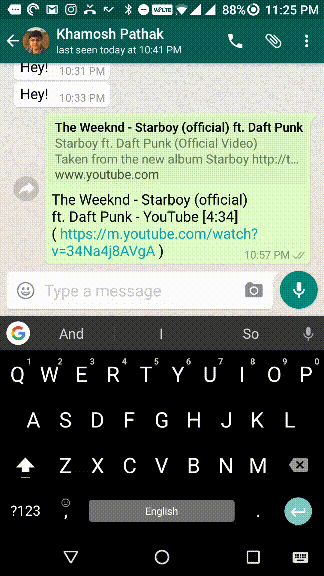
Жест ввода — Просто проведите пальцами по клавиатуре, одну букву за другой, и к концу слова Google поймет, что вы хотите напечатать.
Голосовой набор — Ни для кого не секрет, что система преобразования речи в текст Google является одной из лучших среди существующих. И диктовать большой кусок текста — отличный способ сэкономить время. В Gboard вы найдете значок микрофона в правом верхнем углу, рядом с предложениями. Голосовой набор больше не занимает всю клавиатуру. Нажмите в любом месте на клавиатуре, чтобы прекратить печатать.
Дважды нажмите клавишу пробела — Еще один старый трюк, который до сих пор золото. Чтобы вставить точку, просто дважды нажмите пробел.
Сочетание заглавных букв — Выберите слово, нажмите клавишу Shift, и вы будете переключаться между различными вариантами. Все заглавные буквы для всего слова, заглавные буквы целиком или только первая буква с большой буквы.
Вы используете Gboard?
Используете ли вы Gboard для поиска и обмена ссылками? Или вы используете его для обмена GIF-файлами? Как вы настроили это? Я использую тему AMOLED Black без фона и границ клавиш, но мне интересно услышать, как вы настраиваете клавиатуру.
Поделитесь с нами в комментариях ниже!



![K-9 Mail — лучшее альтернативное решение для управления электронной почтой для вашего Android [1.5+]](https://helpexe.ru/wp-content/cache/thumb/69/96b68b9c5fb7569_150x95.png)

